Συμβουλές σχετικά με την απομάκρυνση AplusGamer Toolbar (αφαίρεση AplusGamer Toolbar)
AplusGamer Toolbar είναι ένα ανεπιθύμητο εφαρμογή που ανήκει σε Mindspark διαδραστικό δίκτυο, α.ε. Παρουσιάζεται ως μια επέκταση που σας επιτρέπει να παίξετε online παιχνίδια που συνδυάζουν τη μάθηση και τη διασκέδαση στο aplusgamer.com .
Γραμμή εργαλείων τροφοδοτείται από Ask, έτσι ώστε να προσφέρει επίσης την αναζήτηση στον ιστό. Ο λόγος γιατί αυτή η γραμμή εργαλείων είναι συχνά ταξινομούνται ως ένα ανεπιθύμητο πρόγραμμα είναι επειδή αυτό μπορεί να διανεμηθεί με άλλα μέσα και να αλλάξετε τις ρυθμίσεις του προγράμματος περιήγησης κατά την άφιξη. Αν δεν βρείτε την εφαρμογή επωφελής για σας, πρέπει να τερματίσετε τη AplusGamer Toolbar χωρίς δισταγμό.
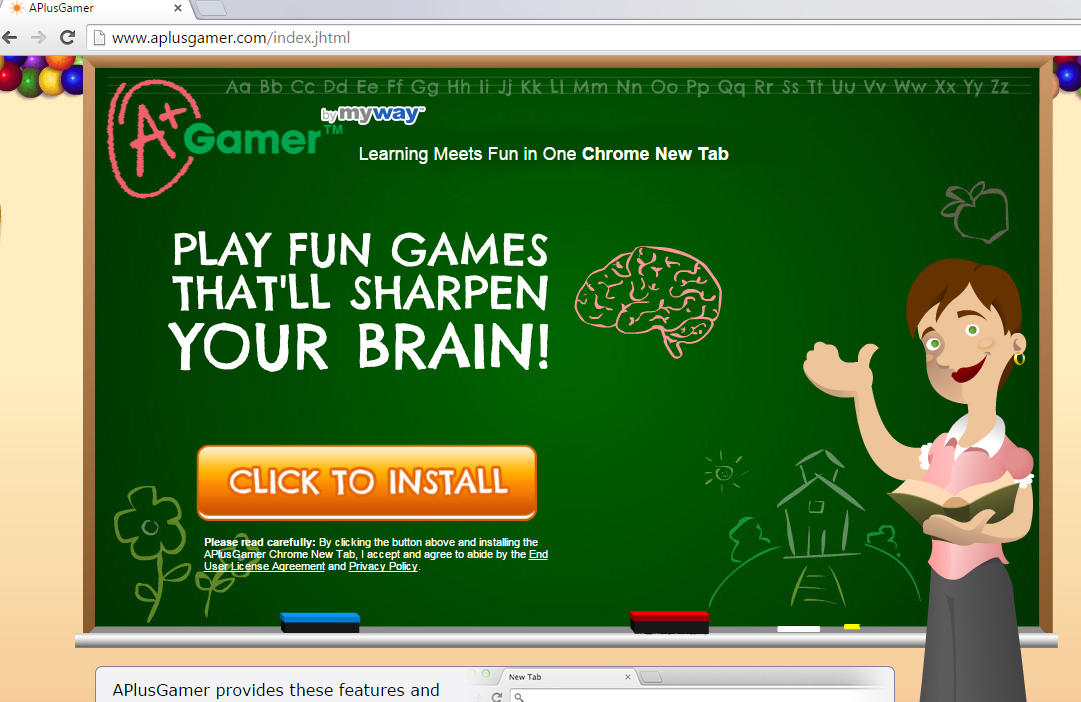
Πώς λειτουργεί η AplusGamer Toolbar?
Αν και η γραμμή εργαλείων έχει μια επίσημη σελίδα, όπου μπορείτε να το κατεβάσετε, είναι επίσης γνωστό να πάρει διανέμεται με άλλα αυτοκινητόδρομος και shareware. Μόλις η εφαρμογή εισέρχεται το σύστημά σας, κάνει ορισμένες τροποποιήσεις. Προσθέτει μια γραμμή εργαλείων στο πρόγραμμα περιήγησής σας, κάτω από το πλαίσιο Διεύθυνση. Η ράβδος εργαλείων περιέχει τέτοιες συνδέσεις ως έξυπνος παιχνίδια, συστροφή κειμένων, εγκεφάλου παιχνίδι, κλπ. και ένα πλαίσιο αναζήτησης που υποστηρίζεται από την Ask. Το πρόγραμμα προσθέτει επίσης αρκετές παρατάσεις σε προγράμματα περιήγησης σας συμπεριλαμβανομένων αναζήτηση βοηθός BHO, BHO εργαλείων και APlus Gamer. Μερικά από αυτά τα εργαλεία σας κομμάτι μπισκότα τη συλλογή σας online surfing πληροφορίες συμπεριλαμβανομένων των επισκεμμένες σελίδες σας, κάνει αναζητήσεις, και ούτω καθεξής. Αυτά τα δεδομένα χρησιμοποιούνται για σκοπούς μάρκετινγκ και θα μπορούσε να μοιραστεί με τρίτους.
Μια άλλη αλλαγή ότι θα παρατηρήσετε αφού παίρνει εγκατασταθεί η γραμμή εργαλείων είναι η τροποποίηση του ρυθμίσεις του προγράμματος περιήγησης. Γραμμή εργαλείων επηρεάζει όλες τις μεγάλες μηχανές αναζήτησης, αλλάζοντας την αρχική σελίδα και παράληψη ψάχνω προμηθεύω. Οι ρυθμίσεις αυτές αντικαθίστανται με home.tb.ask.com και search.tb.ask.com. Παρακαλώ αναζήτηση είναι μια αξιόπιστη μηχανή, ωστόσο, θα παρουσιάσει υπό την αιγίδα τόσο καλά αποτελέσματα. Εάν δεν είστε ικανοποιημένοι με αυτές τις αλλαγές, πρέπει να διαγράψετε AplusGamer Toolbar από τον υπολογιστή σας.
Πώς να αφαιρέσετε AplusGamer Toolbar?
Μπορείτε να απεγκαταστήσετε AplusGamer Toolbar με την απεγκατάσταση του μέσω της Επιτροπής ελέγχου και την αφαίρεση των επεκτάσεών του από τον browser σας. Εάν η αρχική σελίδα και την προεπιλεγμένη υπηρεσία παροχής αναζήτησής σας έχουν τροποποιηθεί, μπορεί να θέλετε να επαναφέρετε αυτές τις ρυθμίσεις, καθώς και. Όλα αυτά τα καθήκοντα μπορεί να ολοκληρωθεί με το χέρι ή αυτόματα. Εάν επιλέξετε την επιλογή «Κατάργηση» εγχειρίδιο AplusGamer Toolbar, είστε ευπρόσδεκτοι να χρησιμοποιήσουν τις οδηγίες που παρέχονται παρακάτω το άρθρο. Αν, ωστόσο, αν αποφασίσετε να διαγράψετε AplusGamer Toolbar αυτόματα, πρέπει να κάνετε λήψη της αφαίρεσης κακόβουλου λογισμικού από τη σελίδα μας. Αυτό θα σαρώσετε, εντοπισμός και εξάλειψη AplusGamer Toolbar μαζί με άλλα δυνητικά επιβλαβή αρχεία και προγράμματα. Επιπλέον, αυτό θα κρατήσει τον υπολογιστή σας προστατευμένο στο μέλλον.
Offers
Κατεβάστε εργαλείο αφαίρεσηςto scan for AplusGamer ToolbarUse our recommended removal tool to scan for AplusGamer Toolbar. Trial version of provides detection of computer threats like AplusGamer Toolbar and assists in its removal for FREE. You can delete detected registry entries, files and processes yourself or purchase a full version.
More information about SpyWarrior and Uninstall Instructions. Please review SpyWarrior EULA and Privacy Policy. SpyWarrior scanner is free. If it detects a malware, purchase its full version to remove it.

WiperSoft αναθεώρηση λεπτομέρειες WiperSoft είναι ένα εργαλείο ασφάλεια που παρέχει σε πραγματικό χρόνο ασφάλεια απ� ...
Κατεβάσετε|περισσότερα


Είναι MacKeeper ένας ιός;MacKeeper δεν είναι ένας ιός, ούτε είναι μια απάτη. Ενώ υπάρχουν διάφορες απόψεις σχετικά με τ� ...
Κατεβάσετε|περισσότερα


Ενώ οι δημιουργοί του MalwareBytes anti-malware δεν έχουν σε αυτήν την επιχείρηση για μεγάλο χρονικό διάστημα, συνθέτουν ...
Κατεβάσετε|περισσότερα
Quick Menu
βήμα 1. Απεγκαταστήσετε AplusGamer Toolbar και συναφή προγράμματα.
Καταργήστε το AplusGamer Toolbar από Windows 8
Κάντε δεξιό κλικ στην κάτω αριστερή γωνία της οθόνης. Μόλις γρήγορη πρόσβαση μενού εμφανίζεται, επιλέξτε Πίνακας ελέγχου, επιλέξτε προγράμματα και δυνατότητες και επιλέξτε να απεγκαταστήσετε ένα λογισμικό.


Απεγκαταστήσετε AplusGamer Toolbar από τα παράθυρα 7
Click Start → Control Panel → Programs and Features → Uninstall a program.


Διαγραφή AplusGamer Toolbar από τα Windows XP
Click Start → Settings → Control Panel. Locate and click → Add or Remove Programs.


Καταργήστε το AplusGamer Toolbar από το Mac OS X
Κάντε κλικ στο κουμπί Go στην κορυφή αριστερά της οθόνης και επιλέξτε εφαρμογές. Επιλέξτε το φάκελο "εφαρμογές" και ψάξτε για AplusGamer Toolbar ή οποιοδήποτε άλλοδήποτε ύποπτο λογισμικό. Τώρα, κάντε δεξί κλικ στο κάθε τέτοια εισόδων και επιλέξτε μεταφορά στα απορρίμματα, στη συνέχεια, κάντε δεξί κλικ το εικονίδιο του κάδου απορριμμάτων και επιλέξτε άδειασμα απορριμάτων.


βήμα 2. Διαγραφή AplusGamer Toolbar από τις μηχανές αναζήτησης
Καταγγείλει τις ανεπιθύμητες επεκτάσεις από τον Internet Explorer
- Πατήστε το εικονίδιο με το γρανάζι και πηγαίνετε στο Διαχείριση πρόσθετων.


- Επιλέξτε γραμμές εργαλείων και επεκτάσεις και να εξαλείψει όλες τις ύποπτες καταχωρήσεις (εκτός από τη Microsoft, Yahoo, Google, Oracle ή Adobe)


- Αφήστε το παράθυρο.
Αλλάξει την αρχική σελίδα του Internet Explorer, αν άλλαξε από ιό:
- Πατήστε το εικονίδιο με το γρανάζι (μενού) στην επάνω δεξιά γωνία του προγράμματος περιήγησης και κάντε κλικ στην επιλογή Επιλογές Internet.


- Γενικά καρτέλα καταργήσετε κακόβουλο URL και εισάγετε το όνομα τομέα προτιμότερο. Πιέστε εφαρμογή για να αποθηκεύσετε τις αλλαγές.


Επαναρυθμίσετε τη μηχανή αναζήτησης σας
- Κάντε κλικ στο εικονίδιο με το γρανάζι και κινηθείτε προς Επιλογές Internet.


- Ανοίξτε την καρτέλα για προχωρημένους και πατήστε το πλήκτρο Reset.


- Επιλέξτε Διαγραφή προσωπικών ρυθμίσεων και επιλογή Επαναφορά μία περισσότερο χρόνο.


- Πατήστε κλείσιμο και αφήστε το πρόγραμμα περιήγησής σας.


- Εάν ήσαστε σε θέση να επαναφέρετε προγράμματα περιήγησης σας, απασχολούν ένα φημισμένα anti-malware, και σάρωση ολόκληρου του υπολογιστή σας με αυτό.
Διαγραφή AplusGamer Toolbar από το Google Chrome
- Πρόσβαση στο μενού (πάνω δεξιά γωνία του παραθύρου) και επιλέξτε ρυθμίσεις.


- Επιλέξτε τις επεκτάσεις.


- Εξαλείψει τις ύποπτες επεκτάσεις από τη λίστα κάνοντας κλικ στο δοχείο απορριμμάτων δίπλα τους.


- Αν δεν είστε σίγουροι ποιες επεκτάσεις να αφαιρέσετε, μπορείτε να τα απενεργοποιήσετε προσωρινά.


Επαναφέρετε την αρχική σελίδα και προεπιλεγμένη μηχανή αναζήτησης χρωμίου Google αν ήταν αεροπειρατή από ιό
- Πατήστε στο εικονίδιο μενού και κάντε κλικ στο κουμπί ρυθμίσεις.


- Αναζητήστε την "ανοίξτε μια συγκεκριμένη σελίδα" ή "Ορισμός σελίδες" στο πλαίσιο "και στο εκκίνηση" επιλογή και κάντε κλικ στο ορισμός σελίδες.


- Σε ένα άλλο παράθυρο Αφαιρέστε κακόβουλο αναζήτηση τοποθεσίες και πληκτρολογήστε αυτό που θέλετε να χρησιμοποιήσετε ως αρχική σελίδα σας.


- Στην ενότητα Αναζήτηση, επιλέξτε Διαχείριση αναζητησης. Όταν στις μηχανές αναζήτησης..., Αφαιρέστε κακόβουλο αναζήτηση ιστοσελίδες. Θα πρέπει να αφήσετε μόνο το Google ή το όνομά σας προτιμώμενη αναζήτηση.




Επαναρυθμίσετε τη μηχανή αναζήτησης σας
- Εάν το πρόγραμμα περιήγησης εξακολουθεί να μην λειτουργεί τον τρόπο που προτιμάτε, μπορείτε να επαναφέρετε τις ρυθμίσεις.
- Ανοίξτε το μενού και πλοηγήστε στις ρυθμίσεις.


- Πατήστε το κουμπί επαναφοράς στο τέλος της σελίδας.


- Πατήστε το κουμπί "Επαναφορά" άλλη μια φορά στο πλαίσιο επιβεβαίωσης.


- Εάν δεν μπορείτε να επαναφέρετε τις ρυθμίσεις, αγοράσετε ένα νόμιμο αντι-malware και να σαρώσει τον υπολογιστή σας.
Καταργήστε το AplusGamer Toolbar από Mozilla Firefox
- Στην επάνω δεξιά γωνία της οθόνης, πιέστε το πλήκτρο μενού και επιλέξτε πρόσθετα (ή πατήστε Ctrl + Shift + A ταυτόχρονα).


- Να μετακινήσετε στη λίστα επεκτάσεων και προσθέτων και να απεγκαταστήσετε όλες τις καταχωρήσεις ύποπτα και άγνωστα.


Αλλάξει την αρχική σελίδα του Mozilla Firefox, αν άλλαξε από ιό:
- Πατήστε το μενού (πάνω δεξιά γωνία), επιλέξτε επιλογές.


- Στην καρτέλα "Γενικά" διαγράψετε το κακόβουλο URL και εισάγετε ιστοσελίδα προτιμότερο ή κάντε κλικ στο κουμπί Επαναφορά στην προεπιλογή.


- Πατήστε OK για να αποθηκεύσετε αυτές τις αλλαγές.
Επαναρυθμίσετε τη μηχανή αναζήτησης σας
- Ανοίξτε το μενού και πατήστε το κουμπί βοήθεια.


- Επιλέξτε πληροφορίες αντιμετώπισης προβλημάτων.


- Firefox ανανέωσης τύπου.


- Στο πλαίσιο επιβεβαίωσης, κάντε κλικ στην επιλογή Ανανέωση Firefox πάλι.


- Αν είστε σε θέση να επαναφέρετε το Mozilla Firefox, σάρωση ολόκληρου του υπολογιστή σας με ένα αξιόπιστο anti-malware.
Απεγκαταστήσετε AplusGamer Toolbar από το Safari (Mac OS X)
- Πρόσβαση στο μενού.
- Επιλέξτε προτιμήσεις.


- Πηγαίνετε στην καρτέλα επεκτάσεις.


- Πατήστε το κουμπί της απεγκατάστασης δίπλα από το ανεπιθύμητο AplusGamer Toolbar και να απαλλαγούμε από όλες τις άλλες άγνωστες εγγραφές καθώς και. Εάν δεν είστε βέβαιοι αν η επέκταση είναι αξιόπιστος ή όχι, απλά αποεπιλέξτε το πλαίσιο ενεργοποίηση για να το απενεργοποιήσετε προσωρινά.
- Επανεκκίνηση Safari.
Επαναρυθμίσετε τη μηχανή αναζήτησης σας
- Πατήστε το εικονίδιο του μενού και επιλέξτε Επαναφορά Safari.


- Επιλέξτε τις επιλογές που θέλετε να επαναφορά (συχνά όλα αυτά επιλέγεται εκ των προτέρων) και πατήστε το πλήκτρο Reset.


- Εάν δεν μπορείτε να επαναφέρετε το πρόγραμμα περιήγησης, σάρωση ολόκληρο το PC σας με ένα αυθεντικό malware λογισμικό αφαίρεσης.
Site Disclaimer
2-remove-virus.com is not sponsored, owned, affiliated, or linked to malware developers or distributors that are referenced in this article. The article does not promote or endorse any type of malware. We aim at providing useful information that will help computer users to detect and eliminate the unwanted malicious programs from their computers. This can be done manually by following the instructions presented in the article or automatically by implementing the suggested anti-malware tools.
The article is only meant to be used for educational purposes. If you follow the instructions given in the article, you agree to be contracted by the disclaimer. We do not guarantee that the artcile will present you with a solution that removes the malign threats completely. Malware changes constantly, which is why, in some cases, it may be difficult to clean the computer fully by using only the manual removal instructions.
